La sicurezza non è nulla che chiunque prenda alla leggera; sepensi che un attacco alieno sia imminente o hai avuto solo uno dei troppi disturbi domestici nel tuo quartiere, la prudenza è sempre una linea di condotta sicura. Per quelli di voi che non stanno per uscire e installare un sistema di sorveglianza a livello militare nella propria casa, ma vorrebbero andare al lavoro o passare una serata fuori senza preoccuparsi, La mia emittente webcam è un'app per Mac che utilizza la webcam per acquisireimmagini periodicamente. Le schermate sono archiviate sul sito Web EyeSpyFX (fornitore di servizi) e sono accessibili sul Web solo dall'app. A seconda della frequenza delle immagini scattate, è possibile salvare le immagini per 24 ore fino a una settimana.
Una volta installato, dovrai creare unconto con il servizio prima di poter utilizzare l'app e aggiungere telecamere. Ti verrà chiesto di aggiungere una videocamera una volta effettuato l'accesso e l'app inizierà a scattare immagini tramite la webcam. Sebbene sia possibile aggiungere più telecamere, è possibile acquisire immagini utilizzando solo una. Per passare da una videocamera all'altra, fai clic sul menu a discesa nella schermata principale e seleziona un'altra videocamera.

Per impostare le preferenze, fai clic sulla ruota dentata. È possibile scegliere la frequenza con cui acquisire le immagini, aggiungere più telecamere, aggiungere un timestamp e accedere ed eliminare gli archivi. Per regolare la frequenza di acquisizione dell'immagine, andare su Archivio scheda nelle preferenze e dalla Immagine d'archivio ogni menu a discesa e selezionare la frequenza e il periodo per il salvataggio delle immagini. L'app può anche essere utilizzata per trasmettere in diretta dalla tua webcam, quindi dovrai assicurarti che Archivio è acceso. Per visualizzare le immagini archiviate, fare clic su Amministratore archivio e verrai indirizzato al servizio (tramite il tuo browser web), dove potrai visualizzare tutte le immagini catturate. Clic Cancella archivio per eliminare tutte le immagini e Salva dopo aver apportato tutte le modifiche.
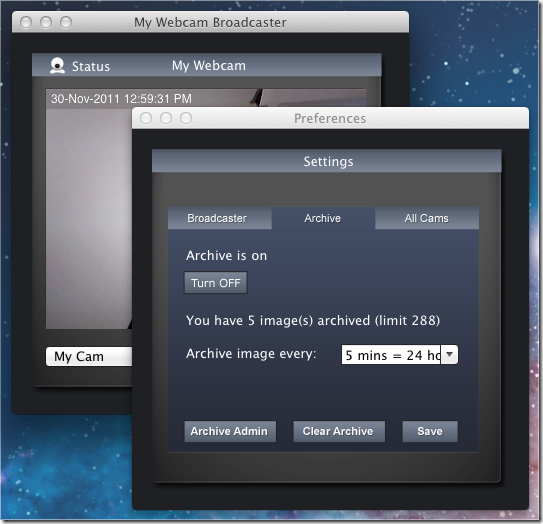
Per aggiungere una videocamera, visitare il Tutte le webcam scheda nelle impostazioni e fare clic Aggiungi cam. Si aprirà una nuova finestra che elenca tutte le webcam collegate. Clic Il prossimo per aggiungere un nome per la webcam. Per eliminare una webcam, selezionala e fai clic Elimina. Per modificare il nome di una webcam, selezionalo e fai clic modificare.
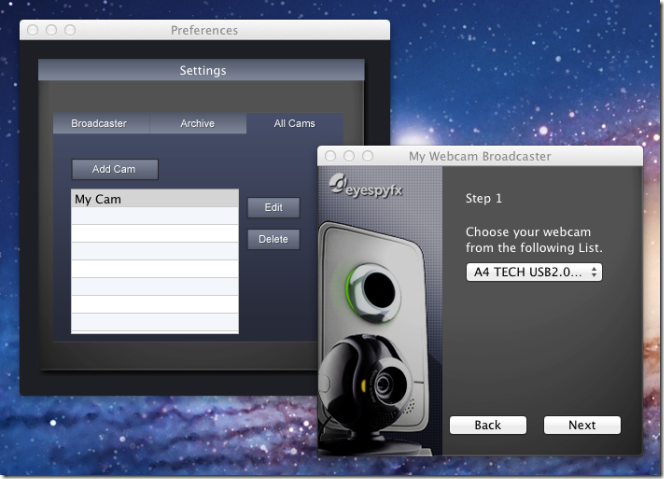
L'app ti consente di trasmettere in diretta dalla tua webcam,ma supporta alcune telecamere selezionate solo per questa funzione. Puoi visualizzare un elenco di competizioni di webcam supportate nella home page del servizio. Se la tua webcam è supportata dall'app, vai su Trasmissione scheda, selezionare una categoria e aggiungere un timestamp, se lo desideri. È possibile impostare le restrizioni di visualizzazione aggiungendo una password per chiunque desideri visualizzare la trasmissione.
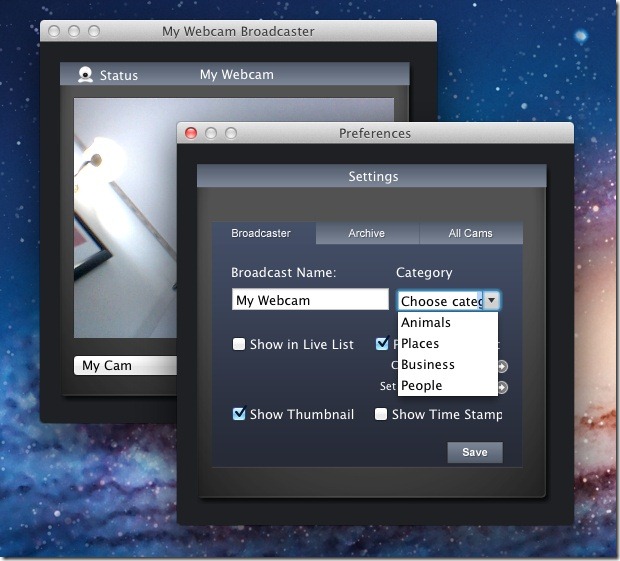
L'app ha le sue restrizioni; non consentel'acquisizione di immagini a intervalli inferiori a 5 minuti e se la si dovesse utilizzare per motivi di sicurezza, potrebbe non essere un metodo di prova completo. È, tuttavia, un modo semplice per tenere d'occhio il gatto o anche per monitorare la tua casa mentre sei al lavoro. Per lunghi periodi di assenza, non devi fare affidamento su di essa come unica soluzione antifurto.
Scarica My Webcam Broadcaster












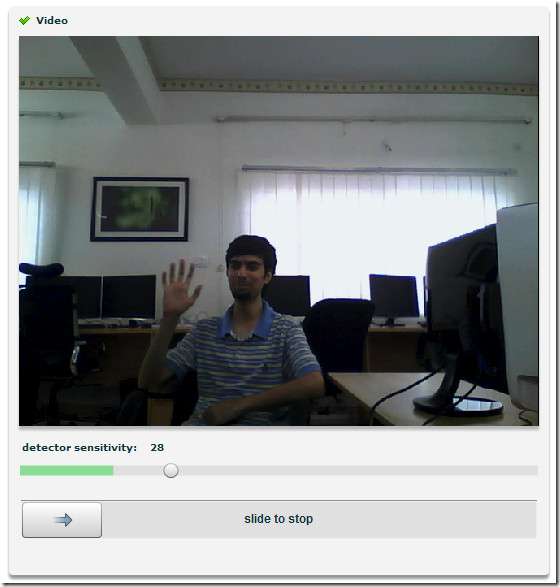
Commenti